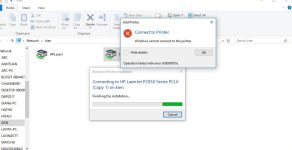Bản cập nhật hồi tháng 9 của Microsoft đã khiến anh em IT, nhất là IT cho những công ty, cơ quan lớn, nhiều User dùng chung máy in siêu liêu điêu đứng với những lỗi: 0x0000011b, 0x0000079…
Nguyên nhân
Lỗi này nguyên nhân do bản cập nhật về bảo mật của Microsoft KB5005565 và KB5005568, KB 5xxxx của Windows gây ra. Hiện giờ nhiều anh em đang sửa lỗi bằng cách gỡ bỏ các bản cập nhật trên rồi kết nối lại.
Nhưng… một điều dở khóc dở cười là chỉ một thời gian ngắn sau đó, Windows đã tự update trở lại các bản cập nhật đó cho du đã dùng các thủ đoạn để chặn Update windows.
Cách khắc phục
Mình sẽ không nhắc tới các cách mà mình đã từng sử dụng khác như: Gỡ Windows Update, Chặn Update… mà mình sử dụng cách sống chung với lũ, vẫn kết nối máy in mà không cần gỡ Windows Update như sau:
Bật mật khẩu chia sẻ, tạo mật cho máy chủ máy in
Trên máy chủ máy in, chọn chế độ chia sẻ có password
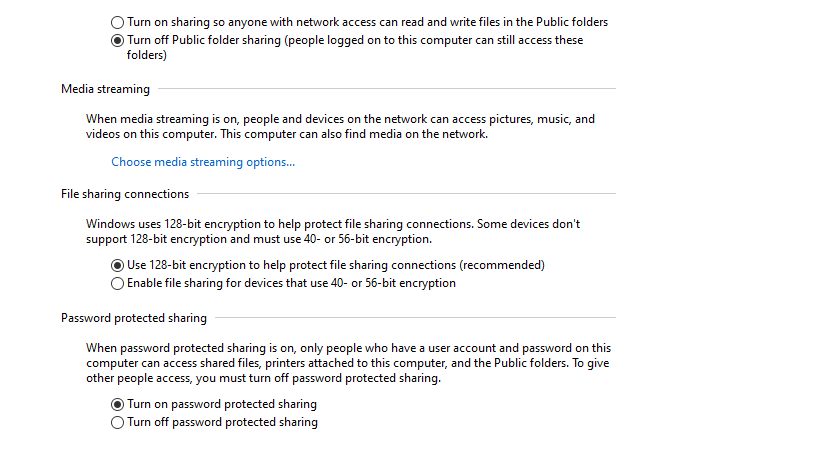
Tạo Password cho User đang sử dụng.
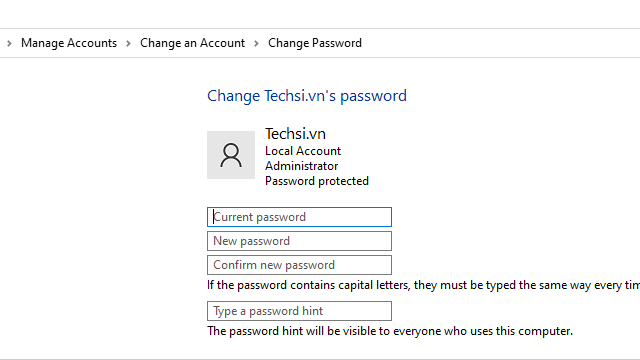
Mình có đặt IP tĩnh cho máy và kết nối qua IP chứ không sử dụng Computer name và cũng chưa test với kết nối qua computer name. Nên nếu các bạn nào kết nối qua computer name mà không được thì hãy thử đặt IP tĩnh và kết nối máy in qua IP nhé.
Ok, sau đó các bạn khởi động lại máy tính nhé.
Trên các máy khách kết nối in chung.
Các bạn gỡ bỏ máy in đã kết nối từ trước và đang lỗi nhé. Sau đó truy cập IP của máy chủ máy in đã chuẩn bị ở trên. Nhớ chọn Remember my Credentials nhé.
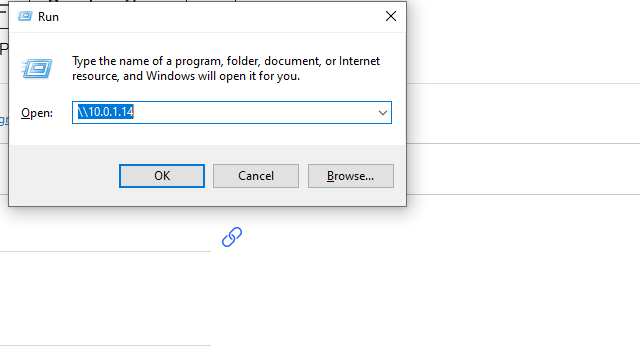
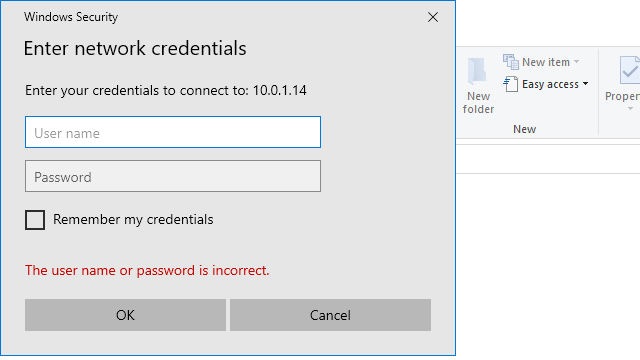
Sau đó Click vào add máy in như bình thường thôi, với các máy kết nối lần đầu mà chưa cài Driver thì các bạn tải rồi cài Driver máy in phù hợp với bản win nhé.
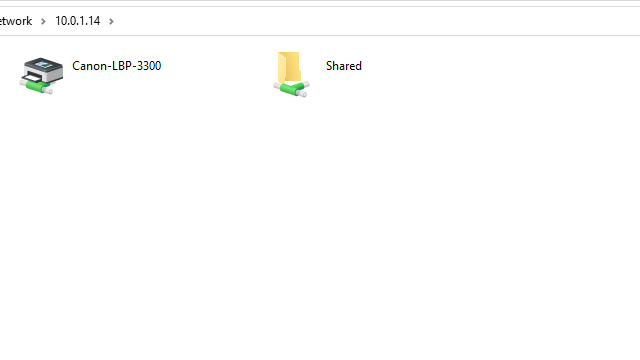
Oke. Thanks các bạn đã đọc tới đây. Nếu bác nào có cách nào hay hơn thì Comment bên dưới cho mình biết với nhé. Mình mới chỉ áp dụng được cách này và cảm thấy OK nhất thôi.